يمكن تحويل تنسيق المستند المحمول (PDF) إلى JPG ، وهو تنسيق رسوم مضغوط ، وبعدة طرق مختلفة. يمكن لتطبيق Preview على Macintosh القراءة والحفظ بتنسيقات PDF و JPG ، مما يجعل عملية التحويل سهلة. يمكن لأداة لقطة شاشة Windows إنشاء ملفات JPG لأي محتوى على الشاشة. تتوفر أيضًا برامج التحويل التجارية عبر الإنترنت مجانًا أو للشراء والتي يمكنها القيام بالمهمة نيابة عنك.
الخطوة 1
افتح ملف PDF باستخدام برنامج عرض PDF الخاص بك. إذا لم يكن لديك عارض PDF ، فيمكن تنزيل Adobe Acrobat Reader مجانًا من Adobe.com.
فيديو اليوم
الخطوة 2
افتح تطبيق Snipping Tool الموجود في C: \ Windows \ System32.
الخطوه 3
انقر فوق القائمة "جديد" واختر نوع لقطة الشاشة التي تريد التقاطها. ستجمع لقطة شاشة "النافذة" كل النص المرئي في صفحة PDF التي تشاهدها. ستسمح لك لقطة الشاشة "المستطيلة" بالسحب فوق الجزء من ملف PDF الذي تريد تحويله إلى ملف JPG.
الخطوة 4
حدد "حفظ باسم" من قائمة "ملف" في "أداة القصاصة" وأصبحت صفحة PDF الخاصة بك الآن بتنسيق JPG.
الخطوة الخامسة
كرر الخطوتين 3 و 4 للصفحات الأخرى في ملف PDF الذي تريد تحويله إلى JPG.
الخطوة 6
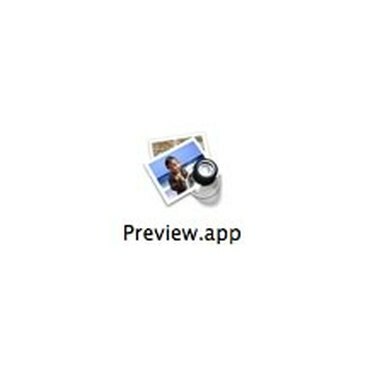
معاينة التطبيق
افتح ملف PDF في "معاينة" ، تطبيق عارض PDF الذي يأتي مع OS X.
الخطوة 7
حدد "حفظ باسم ..." من قائمة "ملف".
الخطوة 8

معاينة القائمة حفظ باسم
اختر "JPEG" كخيار الملف في القائمة المنسدلة وانقر فوق "حفظ".
الخطوة 9
انقر فوق الصفحة التالية من ملف PDF وكرر الخطوتين 2 و 3. تحفظ المعاينة كل صفحة من صفحات PDF كملف JPG منفصل. كرر ذلك مع العديد من صفحات الملف التي ترغب في تحويلها.
الخطوة 10
انتقل في متصفح الويب الخاص بك إلى أداة مجانية لتحويل المستندات عبر الإنترنت مثل ZamZar.
الخطوة 11
تصفح بحثًا عن ملف PDF لتحويله ، ثم اختر JPG كنوع التنسيق إذا كان متاحًا ، أو PNG إذا لم يكن كذلك. PNG هو نوع ملف رسومات أحدث وأي برنامج رسومات يمكنه قراءة PNG يمكنه قراءة JPG أيضًا.
الخطوة 12
أدخل عنوان بريدك الإلكتروني لاستلام الملف وانقر فوق الزر "تحويل".
الخطوة 13
انتقل باستخدام مستعرض الويب الخاص بك إلى موقع الويب الخاص بمنتج تحويل المستندات التجارية.
الخطوة 14
قم بشراء البرنامج وتنزيله على جهاز الكمبيوتر الخاص بك. تقدم بعض المنتجات فترة تجريبية حيث يمكنك اختبار ما إذا كان المنتج مناسبًا لنوع ملفك قبل الشراء. يتم وضع علامة مائية على الإخراج حتى تشتري ترخيصًا للبرنامج.
الخطوة 15
افتح برنامج التحويل واتبع الإرشادات الخاصة بالبرنامج المحدد لإكمال عملية التحويل. يطلب منك برنامج تحويل نموذجي تحديد نوع الملف والملف الأصلي (PDF) ، ثم اختيار نوع الإخراج والوجهة.
الأشياء ستحتاج
ملف PDF
أداة القص (مستخدمو Windows)
معاينة التطبيق (مستخدمي Macintosh)
نصيحة
يمنحك شراء منتج تجاري لتحويل الملفات القدرة على تحويل العديد من أنواع الملفات المختلفة ، وليس فقط PDF.
تحذير
شركات التحويل عبر الإنترنت ليست مسؤولة عن فقدان ملفك إذا حدث شيء له أثناء التحويل ، لذلك لا تحذف نسختك المحلية أبدًا بعد إرسالها للتحويل ، واقرأ شروط الاستخدام الخاصة بها بعناية قبل تقديمك ملف. تميل شركات التحويل المجانية عبر الإنترنت إلى بطء أوقات الدوران ، وقد يحظر نظام البريد الإلكتروني الخاص بك اتصالاتها كرسائل غير مرغوب فيها.




